やっと我が家にもx86マシンがやってきました (^ ^) 喜びに任せ、x86マシン導入記を書いてみようと思います。
1. パーツ選び
最初はメーカー製あるいはショップ製のPCを購入しようかと思ったのですが、CPUにこだわると全体的にオーバースペックかつ高価となり、かといって値段ばかり気にすればBeOSが動作するかどうか不安になるため、結局自分で組むことにしました。しかし、私が今住んでいるのは京都府舞鶴市。パソコンショップは1件のみ、CPUの入荷時期すらはっきりしない様な僻地のため、パーツの購入は大部分通販に頼ることになりました。新たなPCのコンセプトと、実際に購入したパーツは以下の通りです。
- CPUはそこそこの速度で、デュアルにする。
... [CPU] Intel PentiumIII 700MHz * 2
... [M/B] SuperMicro P6DBE - メモリは128MBで十分。
... [RAM] no brand 128MB DIMM - ビデオは、3D等は不要。20inch画面がフルカラー表示できればいい。
... [Video] ATI Xpert98 - サウンドは、ちゃんと鳴ればいい。
... [Sound] Creative SoundBlater Live! Value - ネットワークカードも、ちゃんと動けばいい。
... [NIC] Intel EtherExpressPro - HDはATAで13〜15GB程度、CDはATAPIで40倍速程度。
... [HD] Maxtor Diamond Max (ATA) 15GB
... [CD] Pioneer DR-944 (ATAPI x40) - デジカメを使うし、CFカードは読めたほうがいい。
... [PCMCIA] RATOC REX5051fx(後日追加) - Windows? 何に使うの?
... [OS] BeOS R5.0.1-J
ということで、かなりCPU偏重のパーツ構成となりました。パーツ選定については、#Be日本の方々に色々な意見を頂き、非常に参考になりました。現在は予算の関係上 (^ ^; 最小限の仕様となっていますが、将来的にはSCSIインターフェースとCD-R(W)の組み込みを予定してます。
2. 組み立て
通販で複数の店にばらばらに頼んでいたパーツが揃うのを待って、組み立てに入りました。私はMacintoshマシンの解体や組み立ては経験があったものの、x86マシンを組むのは生まれて初めてでしたので、とりあえず入門書を一冊買いました。技術評論社の「かんたん図解自作パソコン入門」(佐々木康之著)というごく普通の本でしたが、結構使えました。で、CPUやM/Bの説明書を読み流し、HDやCDの組み立ての解説を読み、パーツが揃っていることを確認し、石鹸で手を洗って、鉢巻をして、上半身裸になってみたら(心が)寒かったので裸はやめてTシャツ一枚になって、いざ組み立て開始。「ケースの開け方が分からん!」「ジャンパってなに?」「電源の方向って、これでいいんか?…間違ったら壊れるって書いてあるけど、どっちが正しいか書いてないぞ〜」などと叫びつつ、すべてのパーツを組み込みました。
一旦組み上げたところで、モニタとキーボードを接続して、電源オン! …あれ、入らないぞ。なんで… あ、電源ケーブルが入ってないや (^ ^; などとお約束のぼけをかましつつ、気を取り直して再度電源投入。モニタにメモリのカウントや、意味不明の文字列が大量に表示されていきます。お、ちゃんと動いてる(みたい)。ビープも鳴ってるし。
次が問題のBeOSのインストール。フロッピーとCD-ROMを入れ、再起動! お、ちゃんとインストール画面が出たぞ。…もうインストールできたの? じゃ、再起動。…あ、…動いた。
かくして、なんのトラブルもなく、我が家にBeOS for intelマシンが誕生したのでした。めでたし、めでたし (^ ^)
とりあえず、全体像はこんな感じです。あ、新しいPCの設置場所ですが、とりあえず場所がなかったので、Macintoshの上に置くことにしました。別に他意はありませんが、なんとなく物悲しい雰囲気ですねぇ…

fig. 1 : 基本的に、こたつでパソコン
また、内部はこんな感じ。

fig. 2 : ちょっと見えにくいけど、dual CPUです
現在のところ、上記のパーツ群はすべて正常に動作しており、不具合は全くありません。まぁ、そういうパーツを選んだんですけどね (^ ^; 私にとっては初めてのx86マシンであり、しかもいきなり自作とあってかなり緊張しましたが、動くはずのパーツばかり使って組んだおかげか、拍子抜けするくらい簡単にでき上がってしまいました。
ほんとは、「サウンドが出ない〜」とか言って#Be日本で泣き言をいって、ちゃんと調べたらオーディオケーブルが断線してたという間抜けなエピソードもありましたが…
3. PC切り替え機
さて、今回x86マシンを導入するにあたり、PC切り替え機も導入してみました。Raritan社製のSwitchMan4です。これは4台までのPCを自由に切り替えられるもので、別売りのアダプター(ASPMAC Guardian)を利用すれば(保証外ですが)Macintoshも接続することができます。
fig. 3 : 左から、モニタ、SwitchMan、Dialup Router、古いアクティブスピーカ、PalmVx日本語版
今回、PC本体には全く不具合が出なかったのですが、このPC切り替え機とMacintoshの組み合わせに関しては、それなりに問題が起きました。
問題となったのは、入力機器です。
まず、Mac側(MacOSとBeOS両方)でキーボードのoptionキーが使用できなくなりました。これは、ASP Guardianのキーエミュレーションで、「MacのoptionキーをPC用キーボードの右controlキーで代用する」という仕様による不具合でした。私の使っているHappy Hacking Keyboardには右controlキーがないため、Mac側でoptionキーが使用できず、日本語入力や多くのアプリケーション操作に支障が出てしまいました。また、commandキーがaltキーで代用されるようになりましたが、これはHHKではもともと(Macユーザにとっては)optionキーに相当するキーのため、慣れたショートカット操作が全くできなくなってしまいました。
マウスにも問題が生じました。これは現在のMacOSが1ボタンマウスしかサポートしていないため無理もありませんが、3ボタンマウスのすべてのボタンが第一ボタンとして認識されるようになり、MacOSを使う分には問題なかったものの、BeOSの操作にはかなりの影響が出てしまいました。
これらの件についてはRaritan社に問い合わせてみましたが、「対応していない」「保証外」「対処不能」との返答で、取りつく島もありませんでした。
とりあえず、BeOS側のキー操作の問題に関しては、キーボードをHappy Hacking Keyboard Liteに変更したところ、まったく問題なくなりました。Windowsキーのサポートや、キー配置の自由度がHHKに比べて高いため、自分好みのセッティングにできるのが便利ですね。これにともなって、MacOS側のキー操作の問題も一部改善されました。(Commandキーがもとの位置に戻っただけですが…)
ということで現在、我が家には二台のPCが、一台のモニタとキーボードとマウスを共有している状態です。二台だけではまだあまり有り難みがありませんが、もう一台増えた際、専用ケーブル1本だけで簡単にコンソールの共有ができるのは、やっぱり楽ですね。
4. x86マシンを使ってみて
今までPPC版(PowerMacintosh 7600/200)しか使ったことがなかったのですが、x86版を使ってみた感想を。起動画面にBIOSの動作が表示されるのが、なんとなく新鮮でした。大学や以前の職場ではUNIXやOS/2を使っていたこともあるので見慣れていたはずなんですが、自宅で見るのは初めてだったんです。ああ、Macじゃないんだなって、改めて実感しました。
それから、Pulseの表示が変わりました。当たり前ですが (^ ^; Pulseを見ながらムービーやMIDIの再生をしたりして、PR2の頃から憧れていたデュアルCPUになっているのを確認。しばしにんまりして満足感に浸りました。…大幅に予算オーバーしたので、多少オーバー気味に満足してもばちは当たらないでしょう。多分。
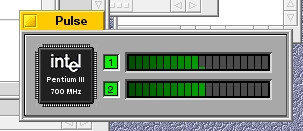
fig. 4 : 念願のdual CPU環境… 宝の持ち腐れとも言う…
ちょっと使ってみただけでも、PPC (604e/200MHz) とは比べ物にならない処理速度だということが実感できます。GLTeapotは、50〜60FPS位。ムービーを10やそこら同時に再生しても、まったく問題なく動きます。最初はPPC版とx86版の両方を使うかと思っていましたが、入力機器の問題もあり、PPC版はアプリケーションの動作確認に使うのみとなりそうです。
それにしても、快適ですねぇ。
5. 今後の予定
CD-R(W)さえ取り付ければ、しばらくx86マシンに手を入れる必要はなさそうです。音声のデジタル入出力、デジタル編集に関する資料を集めて、そろそろ音声編集ソフトを作りたいですね。手始めに、リアルタイムエフェクターがいいかなぁ。…メモリの増設くらいは必要かも。今回の自作とは関係ないですが、将来Windowsが必要になったら、新たに安価なx86マシンを購入しようと思っています。今回作成したマシンをWindowsに汚染されたくないし (^ ^; 安いものなら本体のみ5万円くらいで手に入るので、結局その方が安くつくかなぁと。モニタ、キーボードは共有できるので、新しいマシンを導入するのは楽ですねぇ。
6. 結語
今回は、比較的安価(安易?)にx86マシンを自作してみました。店頭でパーツが手に入らない田舎でも通販で問題なく組めることが分かって、正直ほっとしてます。このページが、Dual CPUマシンを組みたいがパーツ構成に自信がないというx86初心者の参考になることを願いつつ。文責 : 狩野@BeLab.